So verbinden Sie sich mit WPS auf Android mit einem WLAN-Netzwerk
Wenn Sie es vorziehen, sich einfacher mit dem drahtlosen Netzwerk zu verbinden, dann wird empfohlen, sich mit Android WPS zu verbinden . Es wird gesagt, dass diese Funktion in der WPS Android 9 - Version nicht verfügbar ist. Dieser Artikel hilft Ihnen beim Herstellen einer Verbindung mit dem WPS- Push-Button Android .

So verbinden Sie sich mit WPS auf Android mit einem WLAN-Netzwerk(How to Connect to WiFi Network using WPS on Android)
Wi-Fi Protected Setup , abgekürzt WPS , macht eine Verbindung zwischen Router und Gerät schneller und einfacher. Es wurde 2006 von Cisco eingeführt . Es ist ein Netzwerksicherheitsstandard, der für drahtlose Netzwerke funktioniert, die mit einem Passwort verschlüsselt sind. Diese Kennwörter müssen jedoch mit den Sicherheitsprotokollen WPA Personal oder WPA2 Personal verschlüsselt werden. (WPA2 Personal)Mit dieser Funktion kann der Besitzer des Routers verhindern, dass Fremde sein drahtloses Netzwerk verwenden. Die Leute bevorzugen diese Funktion, da sie beim Verbinden keine langen Passwörter eingeben müssen. Es gibt vier verschiedene Modi als
- Druckknopf,
- STIFT,
- USB,
- und Nahfeld-Kommunikationsmodi
Die letzten beiden sind Out-of-Band-Modi, aber die ersten beiden werden meistens verwendet.
Vorteile von WPS(Pros of WPS)
Im Folgenden sind die Vorteile der Verwendung von WPS aufgeführt(WPS) .
- Der Netzwerkname und der Sicherheitsschlüssel werden automatisch (automatically) konfiguriert(configure the network name and security key) .
- Es ist nicht erforderlich, den Sicherheitsschlüssel oder das Kennwort(not required to know the security key or password) für das drahtlose Netzwerk zu kennen.
- Der Sicherheitsschlüssel wird von WPS generiert(security key is generated by WPS) , wodurch er sicherer wird.
- Der Sicherheitsschlüssel wird durch das Extensible Authentication Protocol verschlüsselt(security key is encrypted by Extensible Authentication Protocol) .
Nachteile von WPS(Cons of WPS)
Im Folgenden sind einige Nachteile der Verwendung von WPS aufgeführt.
- Nicht alle Geräte oder Router unterstützen WPS(Not all devices or routers support WPS) , d. h. das Gerät mit WPS Android 9 und mehr.
- Man kann sich nicht mit WPS verbinden, wenn das Gerät nicht mit WPS-Zertifizierung verifiziert ist(cannot connect using WPS if the device is not verified with WPS certification) .
- Es unterstützt keine direkten Verbindungen(does not support direct connections) , während die Verbindungen über AP hergestellt werden.
Lesen Sie auch: (Also Read:) Was ist WPS und wie funktioniert es?(What is WPS and How Does it Work?)
Schritte zum Herstellen einer Verbindung zu einem Wi-Fi-Netzwerk mit WPS(Steps to Connect to A Wi-Fi Network Using WPS)
Um den WPS -Taster Android zu verbinden , müssen Sie Folgendes sicherstellen:
- Der Router und Ihre mobile Version unterstützen die WPS -Funktion.
- Die WPS- Taste an Ihrem Router ist aktiviert.
Führen Sie die folgenden Schritte aus, um das WPS mit Ihrem Gerät zu verbinden.
Hinweis:(Note:) Da Smartphones nicht über die gleichen Einstellungsmöglichkeiten verfügen, sind diese von Hersteller zu Hersteller unterschiedlich. Stellen Sie daher(Hence) sicher, dass die Einstellungen korrekt sind, bevor Sie Änderungen vornehmen. Die in diesem Artikel verwendeten Screenshots stammen von OnePlus Nord .
1. Starten Sie die Einstellungen(Settings) -App auf Ihrem Gerät.
2. Tippen Sie hier auf die Option WLAN & Netzwerk .(Wi-Fi & Network)

3. Tippen Sie dann auf die WLAN-(Wi-Fi) Option.

4. Tippen Sie nun auf Wi-Fi(Wi-Fi preferences) -Einstellungen unter der Kategorie Wi-Fi-Einstellungen .(Wi-Fi Settings)
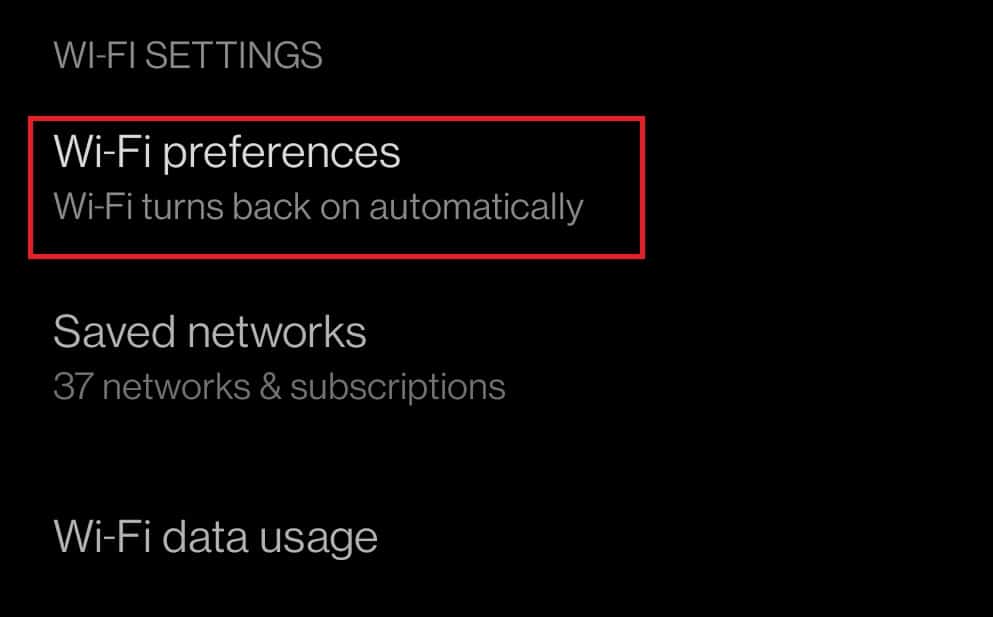
5. Tippen Sie abschließend auf die Schaltfläche WPS Push .
Hinweis 1: Wenn auf Ihrem (Note 1:)Android -Gerät keine WPS - Taste vorhanden ist , tippen Sie auf WPS(WPS Pin Entry) -PIN-Eingabe, um eine Verbindung mit einer achtstelligen PIN im Bedienfeld des Routers herzustellen.
Hinweis 2:(Note 2:) Wenn Ihr Gerät und Ihr Router WPS unterstützen und Sie keine Verbindung zu WPS herstellen(WPS) können, versuchen Sie, näher an den Router heranzugehen.
Häufig gestellte Fragen (FAQs)(Frequently Asked Questions (FAQs))
Q1. Reduziert WPS die Geschwindigkeit des Netzwerks?(Q1. Does WPS reduce the speed of the network?)
Ans. Nein(No) , aber es kann gelegentlich die Geschwindigkeit des Netzwerks verlangsamen.
Q2. Muss WPS jedes Mal verbunden werden, wenn wir Wi-Fi verwenden?(Q2. Does WPS to be connected every time we use Wi-Fi?)
Ans. Nein(No) , die Verbindung zum Router über WPS ist ein einmaliger Vorgang. Sie werden mit dem Netzwerk verbunden, wenn Sie es einschalten.
Q3. Ist die Verbindung mit WPS sicher?(Q3. Is it safe to connect using WPS?)
Ans. Obwohl die Methode schneller und einfacher ist, ist sie nicht sicher. Ein Hacker kann sich Zugriff auf alle Ihre angeschlossenen Geräte verschaffen. Es wird daher empfohlen, WPS zu deaktivieren .
Empfohlen:(Recommended:)
- Was ist mit LimeTorrents passiert?(What Happened to LimeTorrents?)
- 11 Bester WLAN-Temperatur- und Feuchtigkeitssensor(11 Best WiFi Temperature and Humidity Sensor)
- So aktivieren Sie den Desktop-Modus in Android-Browsern(How to Enable Desktop Mode on Android Browsers)
- So öffnen Sie das Einstellungsmenü des Android-Telefons(How to Open Android Phone Settings Menu)
Wir hoffen, dass diese Anleitung Ihnen hilft, Ihr Handy mit Android WPS zu verbinden . Schreiben Sie Ihre Fragen und Vorschläge in den Kommentarbereich unten, falls vorhanden.
Related posts
So zeigen Sie gespeicherte WLAN-Passwörter unter Windows, macOS, iOS und Android an
So stoppen Sie das automatische Einschalten von WLAN auf Android
3 Möglichkeiten zum Senden und Empfangen von MMS über WLAN
So begrenzen Sie die Internetgeschwindigkeit oder Bandbreite von WLAN-Benutzern
Was ist WiFi Direct? Wie verwenden Sie WiFi Direct? -
So verstärken Sie das Wi-Fi-Signal auf einem Android-Telefon
Wie man die besten Freunde auf Snapchat loswird
So fälschen Sie den GPS-Standort auf Android
So zeigen Sie die Desktop-Version von Facebook auf einem Android-Telefon an
So löschen Sie den Cache auf einem Android-Telefon (und warum ist es wichtig)
So spiegeln Sie Ihren Android- oder iPhone-Bildschirm auf Chromecast
Wie kann man Xfinity WiFi Hotspots schnell hacken?
So ändern Sie Schriftarten auf einem Android-Telefon (ohne Rooting)
So blockieren und entsperren Sie eine Website in Google Chrome
6 Möglichkeiten, Ihr Android-Telefon zu bereinigen
9 Möglichkeiten, Twitter-Videos zu reparieren, die nicht abgespielt werden
So aktivieren Sie den Blaulichtfilter auf Android
So verbergen Sie den Namen des WLAN-Netzwerks in Windows 11
So exportieren Sie WhatsApp-Chat als PDF
So verbessern Sie die GPS-Genauigkeit auf Android
